Como criar uma tabela de produtos Woocommerce
Publicados: 2018-03-28Sem dúvida, Woocommerce é a solução de e-commerce mais popular para WordPress. Mas, como qualquer outro software, ele tem algumas deficiências. Uma delas são as opções de exibição de produtos, ou a falta delas. A exibição padrão é um layout de grade de imagens em destaque, o que é ótimo para certos tipos de produtos. Mas em certas situações, um layout de tabela para seus produtos é mais amigável.
Esses tipos de situações podem incluir lojas de atacado, catálogos de produtos, formulários de pedidos ou até pedidos de restaurantes.
Se você tem esse tipo de loja e quer expor seus produtos em uma mesa, está com sorte. A Barn2Media desenvolveu um plugin chamado Woocommerce Product Table que lista seus produtos em uma visualização de tabela pesquisável e classificável, e é super simples de usar.
Como usar o plug-in
Primeiro, é recomendável usar um tema WordPress que tenha suporte ao Woocommerce embutido. Isso garante que seu site tenha um estilo agradável em todas as páginas de comércio eletrônico. Se você estiver usando um bom tema WordPress multiuso, não deverá ter problemas.
Usar este plugin é muito fácil. Os desenvolvedores da Barn2Media fizeram um trabalho incrível ao fornecer a quantidade certa de opções sem tornar excessivamente complexo criar uma tabela de produtos.
Aqui estão as etapas que você precisa seguir para criar uma tabela de produtos Woocommerce e adicioná-la ao seu site:
Etapa 1. Defina o design da tabela
A primeira coisa que você precisa fazer é obter o plugin Woocommerce Product Table.
Depois de instalar e ativar o plug-in, você desejará configurar o estilo padrão para suas tabelas de produtos. Este é o estilo que será usado para todas as tabelas que você criar. No entanto, você pode substituir essas configurações por meio de opções de código de acesso.
Para definir o estilo padrão, navegue até Woocommerce → Configurações e escolha a guia Produtos . Em seguida, clique em Tabelas de produtos .
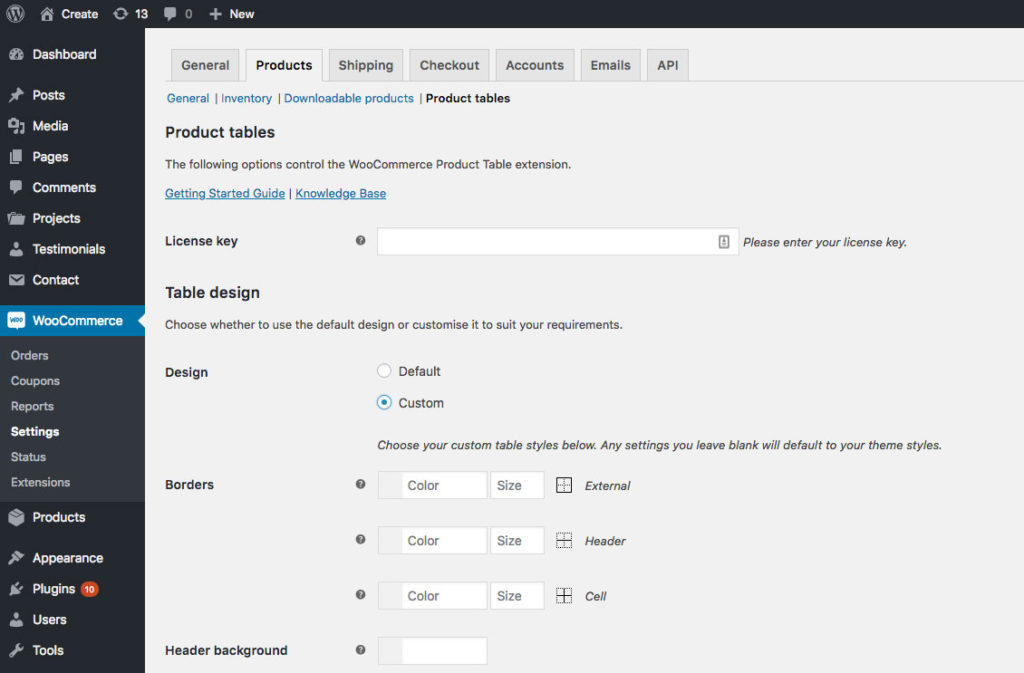
Em Table Styling , você tem duas opções: Default e Custom.
Se você escolher Default , suas tabelas de produtos usarão o estilo de tabela do seu tema WordPress.
Se você escolher Personalizado , uma seção de opções de estilo aparecerá, permitindo que você defina seus próprios estilos personalizados para bordas, cores de fundo e fonte.
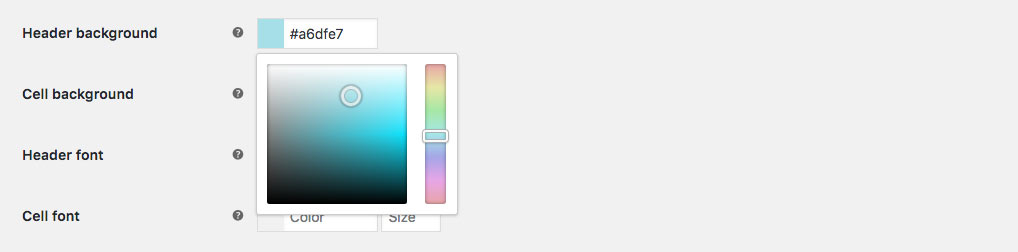
Etapa 2. Defina as opções padrão
Logo abaixo da seção Design da Tabela, você encontrará as Opções Padrão . Essas configurações são usadas para configurar várias opções para suas tabelas de produtos, como número de colunas, listas suspensas de filtros, linhas por página etc. Assim como os estilos, essas configurações podem ser substituídas por parâmetros em códigos de acesso individuais, como você verá mais adiante.
No geral, existem 23 opções aqui, mas há ainda mais que você pode definir por meio de parâmetros de código de acesso. Você pode encontrar a lista completa de opções de shortcode na base de conhecimento da Barn2Media. Há também um link útil para a lista na página acima das outras opções.
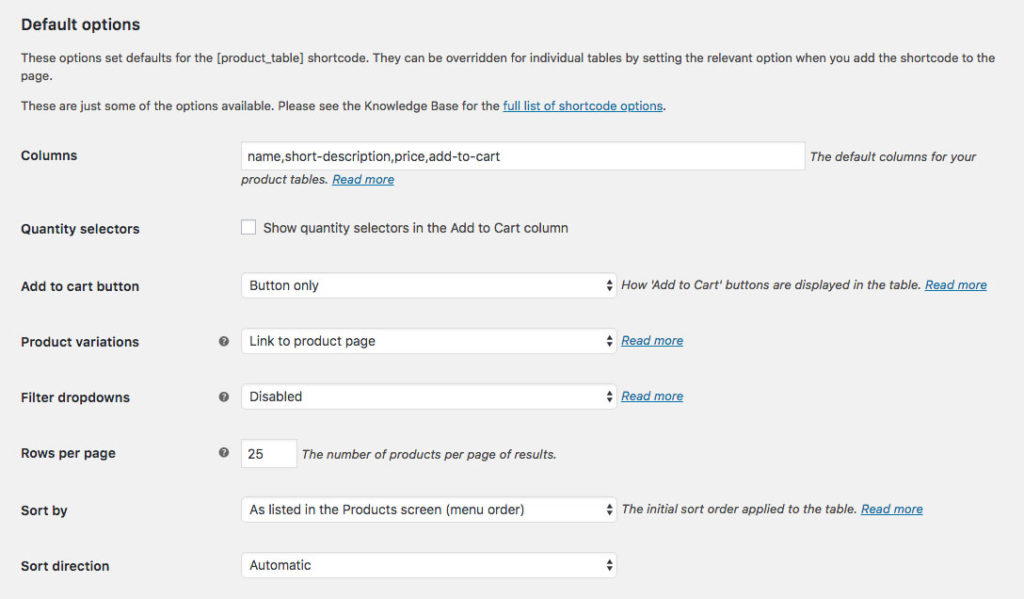
Um recurso que realmente se destaca é a capacidade de ativar o carregamento lento. Isso ajuda a acelerar o tempo de carregamento da página ao exibir muitos produtos em uma página. No entanto, lembre-se de que o carregamento lento limita a pesquisa, classificação e exibição de variações do produto.
Etapa 3. Adicione uma tabela de produtos Woocommerce ao seu site
Agora que você configurou todos os estilos e configurações padrão para sua tabela de produtos, é hora de adicionar um ao seu site. Se você já criou uma página na qual deseja inserir uma tabela de produtos, navegue até a tela Editar dessa página. Se não, vá em frente e crie uma nova página.
Dentro do editor de conteúdo da página, adicione este shortcode:
[product_table]Em seguida, publique ou atualize sua página. É simples assim.

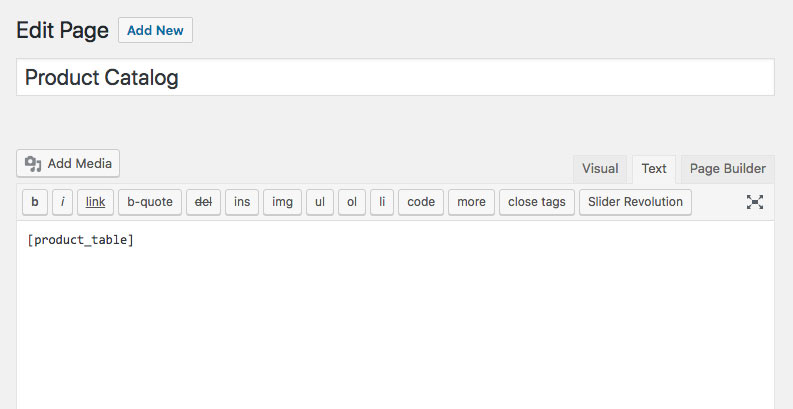
O código de acesso renderizará uma tabela de produtos com base nas configurações definidas na Etapa 2. Mas, como mencionado anteriormente, você pode adicionar parâmetros ao código de acesso para substituir essas configurações ou adicionar opções adicionais.
Shortcode com tamanho de imagem personalizado
O tamanho da imagem padrão para a Tabela de Produtos Woocommerce é 70×70, mas digamos que você queira ter uma tabela de produtos diferente em uma página com imagens menores para ocupar menos espaço vertical. Você simplesmente usaria o parâmetro de tamanho da imagem assim:
[product_table image_size="40"]Shortcode com categoria personalizada
Por padrão, qualquer tabela de produtos gerada a partir do shortcode listará todos os produtos de todas as categorias. Mas pode haver casos em que você precise mostrar apenas produtos de uma categoria específica. Por exemplo, você deseja criar uma página no site da sua loja de roupas dedicada às suas camisetas. Você poderia fazer isso:
[product_table category="t-shirts"]Você também pode usar vários parâmetros no mesmo shortcode:
[product_table image_size="40" category="t-shirts"]Você pode encontrar a lista completa de opções da tabela de produtos na base de conhecimento da Barn2Media.
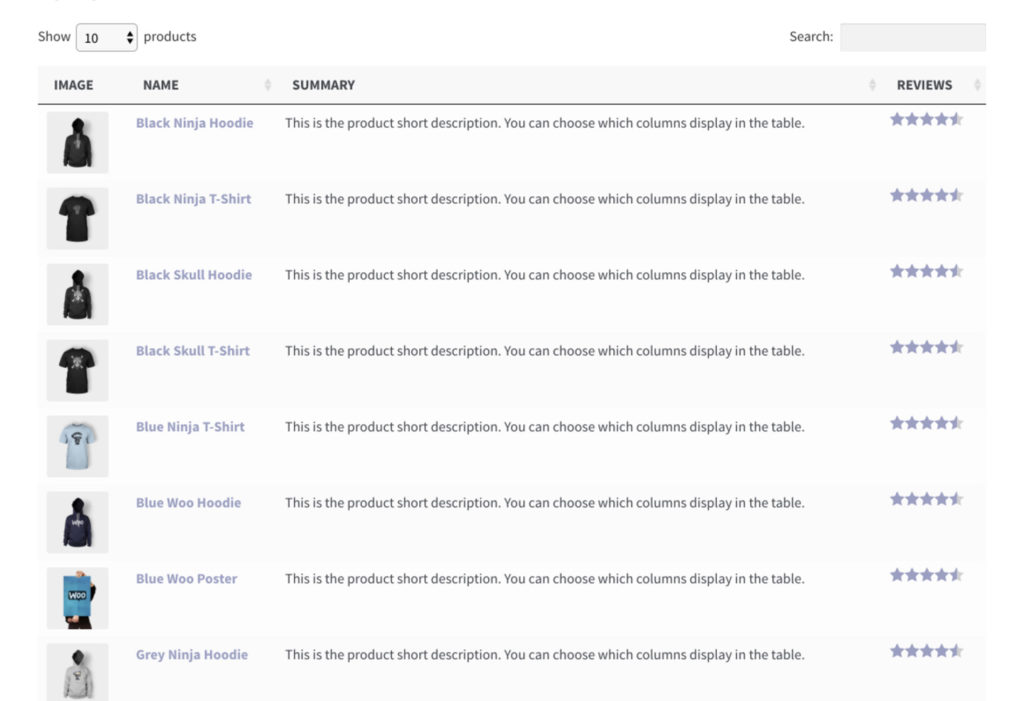
Etapa 4. Adicione um widget de tabela de produtos Woocommerce
Se você usa Woocommerce, provavelmente já está familiarizado com os widgets incluídos. A Tabela de Produtos Woocommerce vem com quatro widgets próprios, que anunciam funcionalidades semelhantes. Você pode adicionar esses widgets às páginas em que está usando o código de acesso da tabela de produtos. Para fazer isso, navegue até Aparência → Widgets e arraste-os para o lugar. Em seguida, configure-os da maneira que desejar.
Esses widgets estão incluídos:
- Tabela de produtos: Filtros de produtos ativos – Exibe os filtros ativos para que os clientes possam ver quais filtros já estão em vigor. Inclui uma opção para reverter a tabela para a lista original de produtos.
- Tabela de Produtos: Filtrar Produtos por Atributo – Filtre os produtos na tabela selecionando um ou mais atributos.
- Tabela de produtos: Filtrar produtos por preço – Adiciona um controle deslizante de faixa de preço. Os clientes podem arrastá-lo para definir um orçamento e visualizar produtos dentro de sua faixa de preço.
- Tabela de produtos: Filtrar produtos por classificação – Refine a tabela de produtos para mostrar produtos com base na classificação por estrelas.
Conclusão e preços
Embora existam alguns outros plugins de tabela de produtos disponíveis, nenhum deles chega perto do que o Woocommerce Product Table pode oferecer em termos de recursos e facilidade de uso. Para mim, isso justifica o fato de este plugin ser apenas Premium.
Aqui está um detalhamento dos preços:
- Pessoal (1 local) $ 75
- Negócios (5 sites ) $ 135
- Agência (20 sites) $ 275
O fato de poder aumentar suas conversões faz com que valha o preço. Se o ajudar a vender apenas dois ou três produtos adicionais, ele se pagou. Portanto, em conclusão, se você precisar exibir seus produtos em um formato de tabela, não há necessidade de procurar mais. Este plugin é o que você precisa.
